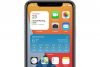Кредит изображения: LDProd / iStock / Getty Images
«ОТВЕТЬТЕ НА ТЕЛЕФОН», - снова и снова ворчит этот пронзительный гнусавый голос, пока ваш iPhone вибрирует в вашей руке. Возможно, это не самый классный рингтон, но он превосходит ошеломляющую однородность встроенных звуковых сигналов Apple - неотличимых от любого другого iPhone на планете.
Даже если вы не считаете свой тон глубоким личным заявлением, вы все равно можете жаждать звука, который выделит ваш телефон из толпы.
Видео дня
Заменить стандартные мелодии звонка и звуковые сигналы iPhone не так уж сложно; вам нужно всего несколько минут с iTunes. Столь же легко настроить индивидуальные мелодии звонка, чтобы идентифицировать важных людей в вашей жизни.
Начиная
Хотя Apple позволяет вам покупать профессионально созданные музыкальные рингтоны и оповещения в iTunes Store, в основном за $ 1,29, вы можете создавать и устанавливать мелодии из любой песни, которая у вас есть, совершенно бесплатно. 30-секундный фрагмент музыки или голосовой заметки из вашей коллекции iTunes или аудиосигнал из независимого приложения - это все, что вам нужно для создания и назначения исходных тонов.
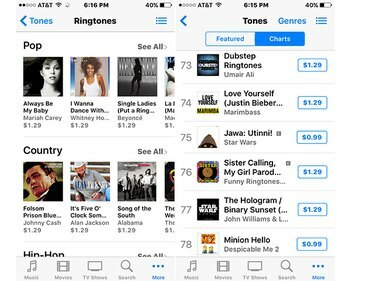
Вы можете купить рингтоны для iPhone и системные оповещения. прямо с вашего телефона.
Кредит изображения: Голубь
Прежде чем начать, обратите внимание на следующие детали: Если вы используете свою музыку, убедитесь, что она принадлежит вам. Музыка, защищенная DRM, не будет работать с рингтонами. Также убедитесь, что ваш трек действительно хранится на вашем компьютере, а не в облаке. Рингтоны начинают жизнь в формате AAC, поэтому, если ваша музыка закодирована каким-либо другим способом, вам придется ее преобразовать.
Создайте свой собственный рингтон с помощью iTunes
Запустите iTunes и выберите песню или голосовую заметку, которую хотите использовать, на вкладке «Моя музыка».
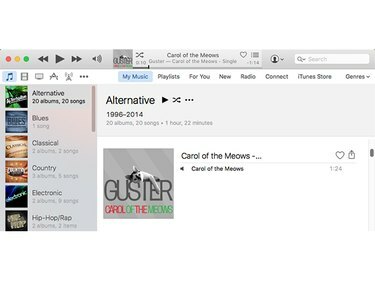
Выберите песню, которую хотите использовать в качестве мелодии звонка.
Кредит изображения: Голубь
Щелкните выделенный фрагмент правой кнопкой мыши и выберите «Получить информацию», чтобы открыть диалоговое окно песни, а затем щелкните вкладку «Параметры». Установите флажки «Начало» и «Остановить», чтобы указать время, в которое мелодия звонка должна начинаться и заканчиваться. Не превышайте 30 секунд. Затем нажмите ОК.
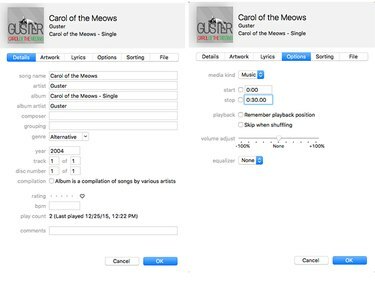
Ваш тон не может превышать 30 секунд.
Кредит изображения: голубь
Вернитесь в меню iTunes и снова щелкните песню правой кнопкой мыши. На этот раз выберите «Создать версию AAC». Это дает вам копию песни, которую вы будете использовать для создания мелодии звонка. Вы можете переименовать новую версию, если хотите.

Сделайте копию песни в формате AAC.
Кредит изображения: голубь
Вернитесь на панель «Получить информацию»> «Параметры» и снимите флажки «Пуск» и «Остановить», чтобы в следующий раз, когда вы захотите послушать, исходная песня будет воспроизводиться полностью. Щелкните правой кнопкой мыши новый созданный аудиоклип и выберите «Показать в Finder» (Mac) или «Открыть в проводнике Windows» (Windows).

Найдите новый файл в вашей системе.
Кредит изображения: голубь
Щелкните файл правой кнопкой мыши, выберите «Получить информацию» и измените расширение файла с .m4a на .m4r, щелкнув, чтобы выделить его. Этот новый формат файла делает его совместимым с iPhone. Затем сохраните файл и перетащите его на рабочий стол.

Измените расширение файла.
Кредит изображения: голубь
Вернитесь в iTunes и удалите короткую версию трека. При появлении запроса выберите «Сохранить файл», чтобы удалить трек из музыкальной библиотеки, сохранив его на жестком диске.

Удалите более короткую версию.
Кредит изображения: голубь
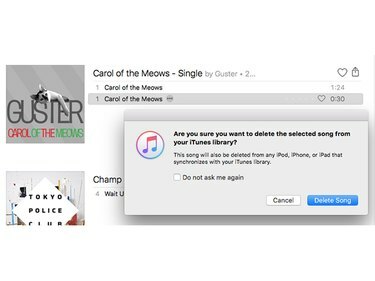
Удалите рингтон из библиотеки iTunes.
Кредит изображения: голубь

Обязательно сохраните новый файл.
Кредит изображения: голубь
Подключите телефон к компьютеру и запустите iTunes, если он еще не открыт. Выберите три точки рядом со значком телефона и щелкните «Звуки» в раскрывающемся меню. Затем перетащите новый файл .m4r со своего рабочего стола в окно «Звуки».
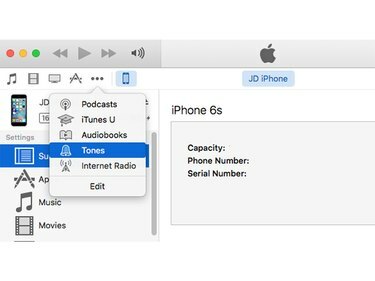
Новые рингтоны необходимо синхронизировать в iTunes.
Кредит изображения: Голубь
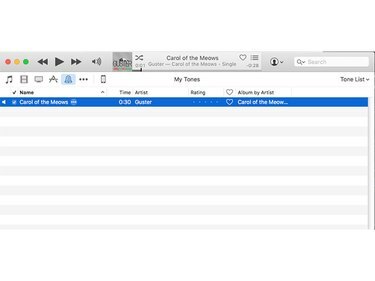
Перетащите файл .m4r в окно «Звуки».
Кредит изображения: голубь
8. Щелкните значок iPhone и выберите «Тоны»> «Синхронизировать тоны»> «Выбранные тоны», выберите тон и нажмите «Применить». Дождитесь завершения процесса.

Синхронизируйте звук с телефоном.
Кредит изображения: голубь
9. Теперь переключитесь на свой телефон. Выберите «Настройки»> «Звуки»> «Мелодии звонка» и выберите новую мелодию звонка. Вы можете создать столько рингтонов, сколько позволит ваше хранилище, из iTunes или из специальных приложений для рингтонов, доступных в App Store.

На телефоне выберите мелодию звонка.
Кредит изображения: голубь
Если вы получаете сообщение об ошибке при попытке преобразовать исходный формат, это означает, что песня была куплена ранее 2010 года и находится в защищенном формате AAC.

Защищенные композиции в формате AAC не могут быть преобразованы.
Кредит изображения: голубь
В этом случае вам нужно будет загрузить версию песни без DRM. У Apple есть опубликованные инструкции о том, как это сделать. Если это не сработает или доставляет слишком много хлопот, просто используйте песню, которую вы купили в течение последних пяти лет.
Это также помогает настроить настройки iTunes, чтобы всегда импортировать музыку в формате AAC.
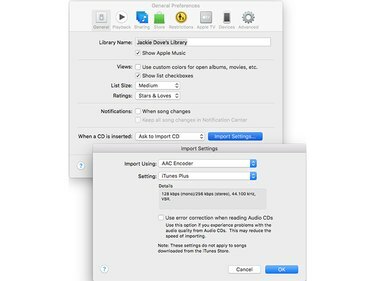
Кодировать в AAC.
Кредит изображения: голубь
Разнообразие приложений для рингтонов
Но что, если вы не хотите проходить через все это только для того, чтобы создать новую мелодию звонка? Приложение становится проще и быстрее, особенно если на вашем телефоне нет определенного звука, который вы очень хотите использовать. В магазине iTunes есть множество бесплатных рингтонов. Чтобы найти их, просто запустите iTunes и выполните поиск по запросу «мелодии звонка». Обратите внимание, что хотя многие приложения для преобразования музыки бесплатны и могут также включают в себя выбор бесплатных рингтонов, другие в основном являются конвертерами с новыми мелодиями, доступными для покупок в приложении.
Интерфейсы некоторых бесплатных приложений для рингтонов могут быть немного громкими и яркими. Они могут иметь рекламную поддержку или пытаться немедленно продать вам обновление до «профессиональной» версии или отказаться от других покупок в приложении или связанных приложений. Будьте готовы к тому, что вам придется продираться через отвлекающую шумиху, чтобы добраться до реальной функциональности.
Дважды убедитесь, что выбранное вами приложение обновлялось в течение последнего года, поэтому оно полностью совместимость с вашей текущей операционной системой: в магазине есть несколько приложений, выпущенных ранее к 2012 г. Также убедитесь, что на вашем Mac или ПК установлена последняя версия iTunes.
Обратите внимание, что ни один вариант мелодии звонка не будет полностью бесплатным iTunes - это потому, что приложения не имеют доступа к внутренняя структура папок iPhone, поэтому вам всегда нужно будет синхронизировать новые рингтоны через iTunes независимо от того, каким способом ты используешь. В каждом приложении есть инструкции по передаче мелодий в iTunes.
Вот несколько приложений, которые хорошо справились с созданием бесплатных рингтонов и предупреждений, когда мы исследовали варианты:
Рингтоны для iPhone
Рингтоны для iPhone это универсальное приложение, которое позволяет создавать как рингтоны, так и звуки уведомлений из большой библиотеки встроенная музыка и звуковые эффекты, а его создатель мелодий позволяет записывать или микшировать оригинальную мелодию из вашей собственной библиотека. Приложение конвертирует музыку iTunes (форматы MP3 и AAC), а также оригинальные голосовые записи в рингтоны. Вы можете назначить тональные уведомления для текстовых предупреждений, SMS или iMessages и даже поделиться ими через Facebook и Twitter.

Рингтоны для iPhone
Кредит изображения: Голубь
Рингтон для iPhone
С участием Рингтон для iPhone, вы можете создавать неограниченное количество тонов и бесплатно загружать многие другие из 27 категорий, таких как «Звуковые эффекты», «Праздник», «Дети», «Домашние животные и животные» и т. д. Погрузитесь в свою собственную фонотеку и создавайте оригинальные тона с помощью музыки, эффектов преобразования голоса или из оригинальных звукозаписей.
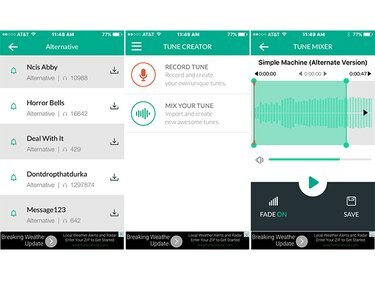
Рингтон для iPhone от Селены Родиго
Кредит изображения: голубь
Бесплатная загрузка рингтонов
Бесплатная загрузка рингтонов - это простое в использовании приложение для загрузки мелодий звонка, которое подает вам звуковые сигналы для новых текстовых сообщений, новой электронной почты, предупреждений о пробуждении и предупреждений календаря. Вы также можете создавать рингтоны из ваших любимых песен.
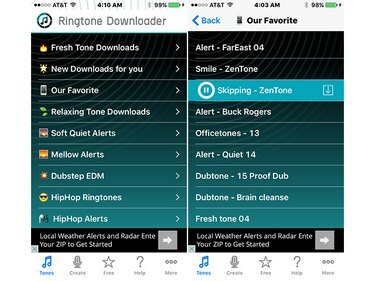
Бесплатная загрузка рингтонов
Кредит изображения: голубь
Лучшие Смешные Рингтоны
Ага, ты шутник и забавные треки на Лучшие Смешные Рингтоны вы будете хихикать. Просто сохраняйте спокойствие, и все будет хорошо, поскольку вы выбираете из неприятных записей типа «возьми трубку», разбитого стекла, шума осла, предупреждений супругов и родителей и так далее. Кто-то должен был это сделать.

Лучшие Смешные Рингтоны
Кредит изображения: голубь
Центр биологического разнообразия предлагает прекрасный подборка природных мелодий бесплатно.
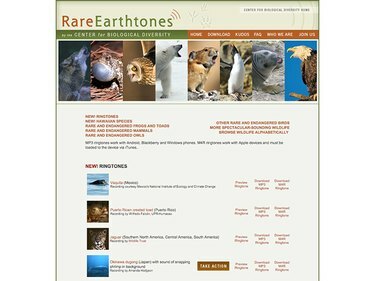
Бесплатные рингтоны от Центра биологического разнообразия
Кредит изображения: Голубь
Разные тона для разных людей
Зачем останавливаться только на одном рингтоне? Вы можете настроить несколько новых мелодий звонка, чтобы назначить их друзьям, родственникам и коллегам. Запустите приложение «Контакты» на своем iPhone, выберите человека, затем нажмите «Изменить» в правом верхнем углу.

Назначьте новые рингтоны друзьям и семье.
Кредит изображения: Голубь
Прокрутите вниз, чтобы найти раздел «Мелодия звонка», в котором уже будет мелодия по умолчанию. Нажмите, чтобы открыть полное меню, которое позволяет вам выбрать другую мелодию звонка и тот, который вам нужен. После этого звонок вашего контакта немедленно уведомит вас о том, кто находится на линии.
Вы также можете использовать свои новые рингтоны для сигнализации твитов, публикаций в Facebook, предупреждений календаря, отправки и получения почты и множества других функций.

Добавляйте и синхронизируйте рингтоны из различных приложений.
Кредит изображения: Голубь
У каждого пользователя iPhone есть неограниченная возможность настроить свой телефон с любой комбинацией звуков, причем совершенно бесплатно. Веселитесь и сходите с ума!